












|
Vyhledávací techniky
| Prohlížení |
Vyhledávání | Práce s výsledky |
Zobrazení plných textů |
 jednostránkový manuál v ČJ
jednostránkový manuál v ČJ
 manuál v AJ
manuál v AJ
Prohlížení
Prohlížení (browsing) umožňuje uživateli vyhledávat podle termínů nalezených
v autoritních souborech předmětových hesel či názvů časopisů. Každá z
databází má své vlastní autoritní soubory. Hromadné prohlížení autoritních
souborů při vyhledávání ve více databázích tak není možné.
 Prohlížení
souboru předmětových hesel (The SUBJECT Authority File) Prohlížení
souboru předmětových hesel (The SUBJECT Authority File)
Postup při prohlížení:
- zvolit ikonku Subjects na hlavní liště
- napsat termín do pole Browse for (např. archaelogy)
(Pozn.: pro zápis vlastních jmen používejte konvenci příjmení,
křestní jméno)
- zvolit řazení záznamů abecedně (Alphabetical) nebo
podle relevance (Relevancy Ranked)
- zvolit Browse pro náhled do seznamu termínů
- seznam termínů je doplněný o následující položky:
- Odkazy (View) na dokumenty: např. noviny (Newspaper
References), časopisy (Periodical References) či recenze (Review
References)
- Vztažné termíny (Use) - odkaz na příbuzný pojem v seznamu
(vybraný termín se přemístí do vyhledávacího pole a je provedeno nové
vyhledávání)
- vybrat příslušný odkaz a kliknutím otevřít výsledný seznam záznamů článků
 Prohlížení
souboru názvů časopisů (The JOURNAL Authority File) Prohlížení
souboru názvů časopisů (The JOURNAL Authority File)
Postup při prohlížení:
- zvolit ikonku Publications na liště
- zadat slovo z názvu nebo celý název časopisu
- zvolit jednu ze tří možností prohledávání:
- Publications Beginning With - názvy začínající zadaným termínem;
výsledky budou řazeny abecedně
- Match Any Words - termín je obsažen kdekoli v
názvu či v popisných údajích; výsledky jsou řazeny podle relevance
- Exact Phrase - obsahuje konkrétní frázi, která se může vyskytovat v
názvu časopisu, jménu nakladatele, předmětovém zaměření či číslu ISSN
(nabídka těchto polí se objeví po zaškrtnutí této volby)
(u každé nabídky
se po jejím vybrání objeví krátká nápověda)
- výsledný seznam je rozdělen do dvou sekcí:
- Publications - seznam časopisů s informací o jejich formě
zpřístupnění v databázi (Abstrakta, Plné texty); název odkazuje na další
informace o titulu
- Mark Items For Search - seznam časopisů s možností vyhledat články z
jednoho či více titulů; zaškrtnout v rámečku vedle názvu, stisknout tlačítko
Add na začátku seznamu, vytvoří se dotaz ve vyhledávacím poli (viz
Vyhledávání)
V databázích MEDLINE a
ERIC lze pouze prohlížet časopisy v sekci Publications.
| Nahoru |
Vyhledávání
- Obrazovky pro vyhledávání
- Formulace dotazu
Obrazovky pro vyhledávání
Základní vyhledávání 
| Nahoru |
Pokročilé vyhledávání 
- pokročilé vyhledávání s rozšířenou nabídkou kritérií pro zpřesnění rešerše
- možno zadat kódy konkrétních polí, ve kterých má být
termín obsažen (nabídka Field Codes)
- možno kombinovat dotazy zadané v průběhu práce v databázi (tzv. rešeršní
historie)
- ze seznamu výsledků
 se lze také dostat na rešeršní historii
se lze také dostat na rešeršní historii 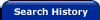 či na zadání zpřesnění rešerše
či na zadání zpřesnění rešerše 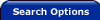 . .
| Nahoru |
Formulace dotazu
Booleovské operátory
Booleovská logika definuje vazby mezi jednotlivými slovy ve vyhledávacím
řetězci. Booleovské vyhledávací operátory AND, OR, NOT
umožňují rozšíření či zúžení dotazu.
- Operátor AND znamená, že v záznamu musí být obsažena všechna slova
uvedená v řetězci.
Př.: travel and Europe bude ve výsledku obsahovat články, v nichž se
vyskytuje výraz "travel" a zároveň výraz "Europe".
- Operátor OR znamená, že v záznamu bude nejméně jeden z
požadovaných termínů.
Př.: college or university bude obsahovat záznamy, ve kterých se
vyskytuje výraz "college" nebo "university", případně oba dva.
- Operátor NOT vylučuje z vyhledávání slova, která by neměla být v
záznamech obsažena.
Př.: television not cable bude obsahovat záznamy,
v nichž je uvedeno slovo "television", ale ne ty, ve kterých je i slovo "cable".
| Nahoru |
Znaky pro zkracování a nahrazování
V databázích EBSCO se používají tyto zástupné znaky:
- nahrazování znaků uprostřed slova pomocí symbolu ?. Jeden znak
? nahrazuje ve slově jedno písmeno či znak.
Př.: ne?t nelezne slova jako "neat", "nest", "next" apod., ale
nezahrne slova jako "net".
- pravostranné krácení pomocí hvězdičkové konvence (tj. znakem *).
Př.: comput* nalezne slova jako "computer", "computing" apod.
| Nahoru |
Proximitní operátory
Proximitní vyhledávání je způsob jak vyhledat dvě či více slov, která se
vyskytují ve specifické skupině slov.
Proximitní operátory jsou tvořeny písmenem (N nebo W) a číslem,
které určuje počet slov.
Proximitní operátor je umístěn mezi jednotlivá slova ve vyhledávacím řetězci.
- Near operátor (N) - např. N5 nalezne slovní spojení, ve
kterých jsou požadovaná slova od sebe vzdálená maximálně 5 slov
bez ohledu na pořadí, ve kterém se vyskytují.
Př.: tax N5 reform nalezne slovní spojení jako "tax reform" nebo
"reform of income tax" apod.
- Within operátor (W) - např. W8 nalezne slovní spojení,
ve kterých se vyskytují požadovaná slova v pořadí, v jakém byla zapsána,
a to maximálně v rozmezí 8 slov.
Př.: tax W8 reform nalezne slovní spojení "tax reform", ale ne výraz
"reform of income tax".
| Nahoru |
Zúžení rešerše (Limiters)
U Basic Search jsou uvedeny základní limity:
- Full Text - zúžení výsledných článků pouze na plné texty
- Journal - název časopisu, ze kterého mají být výsledné články (možno
i názvy zkracovat)
U Advanced Search jsou uvedeny specifické
limity, které se liší u každé databáze. Při prohledávání více databází najednou
se objeví všechny limity odděleně pro každou databázi. Mezi specifickými
limitami lze nalézt např.:
- Published Date - datum publikování (zpravidla možno zadat měsíc a
rok)
- Publication Type - typ publikace (časopis, kniha, biografie atd.)
- Document Type - typ dokumentu (článek, abstrakt, bibliografie,
recenze atd.)
- Articles with Images - plné texty s grafikou (PDF nebo text s
grafikou)
- atd.
| Nahoru |
Rozšíření rešerše (Expanders)
Možno vybrat si z následující nabídky:
- Also search for related words - zahrne do dotazu synonyma, množná
čísla a další vztažné termíny k zadanému slovu
- Search within full text articles - bude vyhledávat zadané slovo v
plném textu článků, stejně jako v abstraktech a citacích
| Nahoru |
Kódy polí (Field Codes)
Kódy polí mohou být využity pro vytvoření dotazu, který vyžaduje údaj uvedený
v určitém poli záznamu (př.: autor, název článku, předmětové heslo atd.). Do
pole pro zadání dotazu u Basic Searchse napíše
dvouznakové označení vybrané položky a za ní požadovaný termín.
Př.: SU foreign policy - nalezne všechny články, které mají v záznamu
v poli SU (Subject) termín "foreign policy"
U Advanced Search stačí vybrat pole z rolovacího
menu pro každý hledaný termín.
Dvouznakové zkratky nejsou stejné pro všechny používané databáze. Při
vyhledávání je tedy třeba použít nápovědu jednotlivých databází.
| Nahoru |
Práce s výsledky
- vybrané články lze uložit do schránky kliknutím na ikonku
Add, která je na konci každého záznamu. Počet vybraných dokumentů se
zobrazuje v pravém horním rohu těsně nad seznamem výsledků
- do schránky lze uložit také všechny články ze zobrazené stránky (ikonka Add
s rozsahem záznamů v pravém horním a dolním rohu seznamu výsledků)
- schránka s vybranými články je pod odkazem
 vpravo nahoře
vpravo nahoře
- záznamy lze tisknout
 ,
uložit ,
uložit  nebo
poslat e-mailem nebo
poslat e-mailem 
- schránka funguje pouze po dobu připojení k systému, po odhlášení se obsah
schránky smaže
| Nahoru |
Zobrazení plných textů
Plné texty jsou přístupné v několika formátech:
- prostý plný text (HTML Full Text)
v záznamu označeno ikonkou 
- prostý plný text s vloženými obrázky
v záznamu označeno ikonkou 
- texty ve formátu PDF (tj. oskenovananá stránka z originálu) (PDF Full
Text)
v záznamu označeno ikonkou 
(pro prohlížení je nutný software Acrobat Reader, který lze zdarma
stáhnout z internetu)

- propojení na plný text v jiné databázi
 (Linked Full Text)
(Linked Full Text)
| Nahoru | |

